一.目的
实现AndroidStudio帧动画的播放。
二.知识须知
帧动画(Frame Animation):
用多张图片来组成动画。一帧帧的播放图片,利用人眼视觉残留原理,给我们带来动画的感觉。它的原理的GIF图片、电影播放原理一样。
三、实现步骤
第一步:页面设计
参照下面设计页面布局。
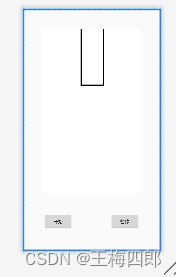
第二步:实现过程
2.1 准备几张图片,然后复制到draw able下添加.xml文件
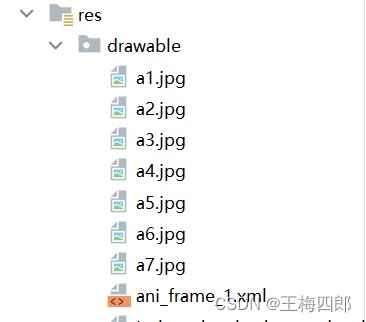
文件的名字看自己实际情况,这里是ani_frame_1,然后写下面的代码:
<?xml version="1.0" encoding="utf-8"?>
<animation-list xmlns:android="http://schemas.android.com/apk/res/android"
android:oneshot="false" android:id="@+id/ani_frame_1"
>
<item
android:drawable="@drawable/a1"
android:duration="250"
/>
<item
android:drawable="@drawable/a2"
android:duration="250"
/>
<item
android:drawable="@drawable/a3"
android:duration="250"
/>
</animation-list>oneshot中,false是循环播放,true是只播放一次并且停止在最后一帧
Duration是播放速度,单位ms
2.2 页面布局
这个很简单这里就不提供代码,你需要用ImageView,Button控件设置一个用来放动画,两个按键用来控制开关即可。当然还要记得给它们设置id。
2.3 MainActivity中
这里有两个方法,第一个方法依照下面的代码:
package com.example.learnapplication;
import static com.example.learnapplication.R.drawable.ani_frame_2;
import androidx.appcompat.app.AppCompatActivity;
import androidx.fragment.app.FragmentManager;
import androidx.fragment.app.FragmentTransaction;
import android.annotation.SuppressLint;
import android.graphics.drawable.AnimationDrawable;
import android.os.Bundle;
import android.view.View;
import android.widget.Button;
import android.widget.ImageView;
import android.widget.Toast;
public class MainActivity extends AppCompatActivity {
private ImageView mframeiv;
private Button btn_start,btn_stop;
private AnimationDrawable ani;
@Override
protected void onCreate(Bundle savedInstanceState) {
super.onCreate(savedInstanceState);
setContentView(R.layout.activity_main);
btn_start = findViewById(R.id.btn_start);
btn_stop = findViewById(R.id.btn_stop);
mframeiv = findViewById(R.id.iv1);
}
// 启动
public void onClick_start(View view) {
mframeiv.setBackgroundResource(R.drawable.ani_frame_1);
ani = (AnimationDrawable) mframeiv.getBackground();
ani.start();
}
// 暂停
public void onClick_stop (View view) {
ani = (AnimationDrawable) mframeiv.getBackground();
ani.stop();
}
}上面的onClick_start()和onClick_stop()是我在布局的按键中使用了oncklick方法,然后再在代码中调用,
在监听方法中使用AnimationDrawable方法,先用setBackgroundResource设置帧动画,再将帧动画转成AnimationDrawable,最后使用AnimationDrawable.start()
最后在停止按键的监听方法中使用AnimationDrawable.stop()即可。
方法二:在layout文件夹下的.xml文件中的ImageView控件background设置为@drawable/ani_frame_1:
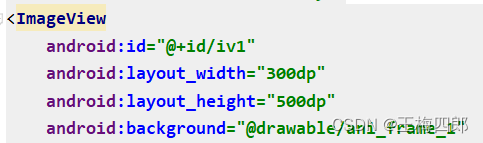
然后在开始的方法中把 mframeiv.setBackgroundResource(R.drawable.ani_frame_1)删掉即可。
四、结果
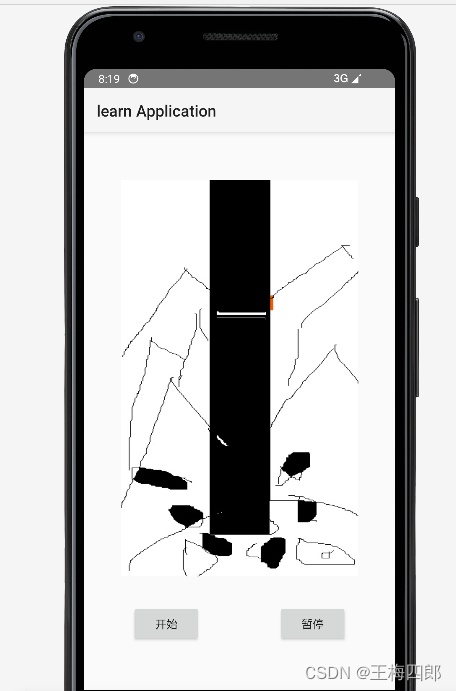
五、总结
5.1帧动画属性设置
准备好要播放的图片,新建.xml文件,使用<animation-list xmlns:android="http://schemas.android.com/apk/res/android"
类似下面:
<?xml version="1.0" encoding="utf-8"?>
<animation-list xmlns:android="http://schemas.android.com/apk/res/android"
android:oneshot="false"
android:id="@+id/ani_frame_1"//给该帧动画id
>
<item//设置的属性
android:drawable="@drawable/a1"//图片位置
android:duration="250"//延迟时间250ms
/>
……
</animation-list>设置帧动画
5.2写布局文件
写好layout布局文件,记得放id,设置onClick并给监听方法名
5.3使用AnimationDrawable
在监听方法中使用AnimationDrawable方法。
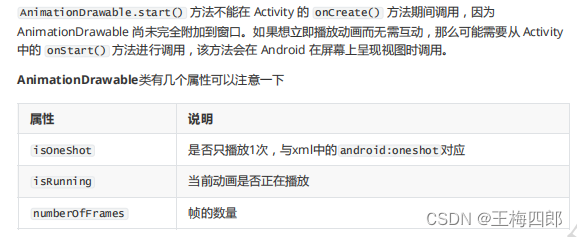





















 952
952











 被折叠的 条评论
为什么被折叠?
被折叠的 条评论
为什么被折叠?








